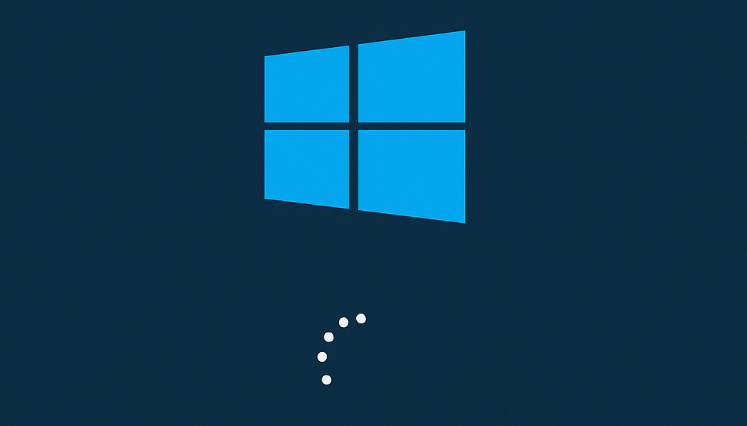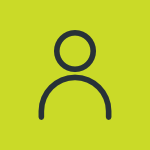Windows 10 চালু হচ্ছে না – কী করবেন এখন? (Startup Problem Fix)
🔧 সমস্যার বিবরণ:
অনেক সময় দেখা যায় Windows 10 চালু হচ্ছে না। পিসি অন করলে শুধু লোডিং দেখায়, বা লোগোর পর আর কিছু আসে না, কিংবা বারবার রিস্টার্ট নেয়। এই সমস্যার বেশ কিছু কারণ থাকতে পারে যেমন – বুট ফাইল করাপ্ট, আপডেট সমস্যা, হার্ডওয়্যার ইস্যু ইত্যাদি।
নিচে একাধিক সমাধান পদ্ধতি দেওয়া হলো।
🔁 সমাধান পদ্ধতি:
🛠️ পদ্ধতি ১: Startup Repair চালান (Windows Recovery Mode থেকে)
✅ স্টেপগুলো অনুসরণ করুন:
- পিসি চালু করুন এবং Windows Logo দেখলেই পাওয়ার বাটন চাপ দিয়ে বন্ধ করুন।
- এটি ২-৩ বার করুন, এরপর Windows Automatic Repair মোডে যাবে।
- সেখান থেকে Advanced Options > Troubleshoot > Advanced Options > Startup Repair এ যান।
- Windows আপনার সমস্যা অটো ডিটেক্ট করে ফিক্স করবে।
📌 এই পদ্ধতি বুট সমস্যা সমাধানে প্রথম এবং সবচেয়ে সহজ উপায়।
🛠️ পদ্ধতি ২: Safe Mode চালু করে সমস্যা সমাধান করা
✅ Safe Mode চালু করতে:
- Recovery Mode (উপরের মত) > Advanced Options > Startup Settings
- Restart চাপুন
- এরপর F4 চাপুন – Safe Mode
- Safe Mode এ ঢুকে unnecessary সফটওয়্যার আনইনস্টল করুন অথবা রিস্টোর পয়েন্ট ব্যবহার করুন
📌 অনেক সময় তৃতীয় পক্ষের ড্রাইভার বা অ্যাপ Safe Mode-এ ঠিকভাবে আনইনস্টল করা যায়।
🛠️ পদ্ধতি ৩: System Restore চালান
✅ যদি আগে Restore Point তৈরি করে থাকেন:
- Recovery Mode > Troubleshoot > Advanced Options > System Restore
- একটি Restore Point সিলেক্ট করুন
- রিস্টোর করুন এবং রিস্টার্ট দিন
📌 Windows আপডেট বা সফটওয়্যার ইন্সটল করার পর সমস্যা হলে এটি কাজ করে।
🛠️ পদ্ধতি ৪: Bootable USB দিয়ে Repair বা Reset করা
✅ দরকার হবে একটি Windows 10 Bootable USB Drive
- USB পেনড্রাইভ Insert করুন এবং Boot Menu থেকে USB সিলেক্ট করুন
- Windows Setup পেজে > Repair Your Computer > Troubleshoot
- এখান থেকে System Restore / Command Prompt / Reset চালানো যাবে
📌 কাজ না করলে Reset this PC দিয়ে Windows নতুন করে ইনস্টল দিতে পারেন (ডেটা রেখে বা মুছে)
🛠️ পদ্ধতি ৫: কমান্ড প্রম্পট দিয়ে Boot Files ঠিক করা
bootrec /fixmbrbootrec /fixbootbootrec /scanosbootrec /rebuildbcd
📌 এরপর টাইপ করুন exit এবং রিস্টার্ট দিন
🛠️ পদ্ধতি ৬: হার্ডওয়্যার চেক করুন
✅ নিচের বিষয়গুলো যাচাই করুন:
- RAM খুলে পরিষ্কার করে আবার লাগান
- HDD/SSD ডিটেক্ট হচ্ছে কিনা BIOS-এ চেক করুন
- নতুন হার্ডওয়্যার লাগানোর পর সমস্যা হলে তা খুলে দেখুন
📌 উপসংহার:
Windows 10 চালু না হওয়া একটি সাধারণ কিন্তু বিভ্রান্তিকর সমস্যা। উপরের পদ্ধতিগুলো অনুসরণ করলে বেশিরভাগ ক্ষেত্রে সমস্যার সমাধান হয়ে যায়। তবুও যদি সমস্যাটি থেকেই যায়, তাহলে Windows নতুন করে ইনস্টল করাই হতে পারে শেষ উপায়।
✅ Bonus টিপস:
- রেগুলার Backup রাখুন
- Restore Point Enable করে রাখুন
- অপ্রয়োজনীয় সফটওয়্যার Install থেকে বিরত থাকুন